Tři z nejlepších rekordérů WMA pro hlasové talenty a tvůrce hlasového obsahu
Jste někdo, kdo vytváří video návody, podcasty a hlasový obsah online? Chcete zahájit kariéru podcastů? Hlasový talent? Začněte tím, že získáte nástroj, který můžete použít k záznamu vašeho hlasu v dobré kvalitě. Přestože je MP3 dobrým výstupním souborem, je dobré použít i soubory WMA. Jedná se o zvukový kontejner, který podporuje většina hlavních multimediálních přehrávačů. Formát obsahuje bezztrátový kodek, který se často používá pro přehrávače médií Windows. Proto většina editorů hlasového obsahu používá při kódování tento formát souboru. Z tohoto důvodu potřebujete rekordér, který vám může přinést tento druh formátu souboru nebo podobný. S ohledem na to jsme uvedli některé ze snadných WMA rekordéry které můžete použít.

Část 1. Top 3 WMA rekordéry pro Windows a Mac
FVC bezplatný zvukový záznamník
První digitální hlasový záznamník WMA je FVC bezplatný zvukový záznamník. Tento nástroj běžně používají bloggeri a podcastéři, když potřebují nahrávat hudbu na pozadí, aby se vyhnuli problémům s autorskými právy a zaznamenávali své hlasy bez hluku na pozadí. Díky tomu, že je tento nástroj bezplatný a dostupný online, je pro ně mnohem snazší vytvářet obsah. Používají to nejen tvůrci obsahu, ale také pedagogové, kteří potřebují zaznamenávat hlasové poznámky. To, co ostatní uživatele přitahuje k tomuto bezplatnému rekordéru, je skutečnost, že jeho použití je neomezené. Nemusíte se obávat, že byste byli omezeni dobou a dobou používání. Žádná omezení a omezení. Nejlepší na tom je, že to nemusíte stahovat do počítače. Nebojte se malwaru, který může infikovat váš počítač. Navzdory všem těmto funkcím zmiňovaným pro bezplatnou aplikaci je tohoto nástroje stále více, podívejte se na výhody níže a buďte informováni.
Čím je to dobré?
● Bitrate je nastavitelný, to znamená, že můžete změnit kvalitu výstupu zvuku pro svůj prospěch.
● Nevyžaduje registraci a platby.
● Může nahrávat zvuk a mikrofon současně.
● Můžete k němu kdykoli přistupovat z jakéhokoli prohlížeče.
● Zaznamenává zvuky systému, to znamená žádný statický a hluk na pozadí.
Mezitím, pokud si chcete vyzkoušet důvěryhodnost nástroje, můžete postupovat podle níže uvedených kroků.
Krok 1. Nejprve navštivte oficiální webové stránky nástroje kliknutím na hypertextový odkaz v tomto popisu.
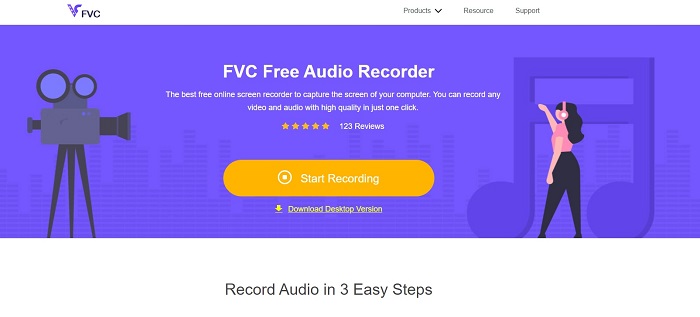
Krok 2. Spusťte aplikaci kliknutím na Začít nahrávat knoflík.

Krok 3. Nyní povolte Systémový zvuk pro záznam zvuku. Pokud dáváte přednost povolení mikrofonu, máte možnost.

Krok 4. Nahrávání zastavíte kliknutím na modrou Stop knoflík. Soubor pak bude uložen na vašem PC.

Navzdory všem dobrým věcem, které získáte z bezplatné aplikace, nemůžeme popřít skutečnost, že existují určité nevýhody. A právě zde přicházejí na řadu prémiové nástroje.
Záznamník obrazovky FVC
Free Screen Recorder byl vyvinut, aby prolomil omezení bezplatných aplikací. Tímto způsobem můžete pomocí rekordéru obrazovky FVC maximalizovat všechny možnosti. Tento nástroj umí víc než jen nahrávání obrazovky, můžete také nahrávat zvuk samostatně. Proto je to také dobré pro ty, kteří jsou profesionálními Vloggery a Podcastery. V nástroji jsou také všechny funkce uvedené v rekordéru FVC Free Audio, ale jeho vylepšená verze. Dokonce i bitrate range je vyšší. Čím vyšší je rozsah, tím lepší bude kvalita zvuku. Na druhou stranu se o tom dozvíte více čtením seznamu níže.
Čím je to dobré?
● Nastavení přenosové rychlosti je snadné a dosah je vyšší.
● Rozhraní nástroje je jednoduché a snadno použitelné.
● Kvalita zvuku je pozoruhodně dobrá.
● Může nahrávat obrazovku a zvuk současně a samostatně.
Abychom vám ukázali, jak pohodlný je tento nástroj, podívejte se na postup krok za krokem, kterým se budete řídit.
Krok 1. Stáhněte si a nainstalujte aplikaci pomocí níže uvedených tlačítek pro stahování.
Stažení zdarmaPro Windows 7 nebo novějšíBezpečné stahování
Stažení zdarmaPro MacOS 10.7 nebo novějšíBezpečné stahování
Krok 2. Po instalaci aplikaci spusťte. Odtud klikněte Záznamník zvuku. Odtud povolte Zvuk systému.
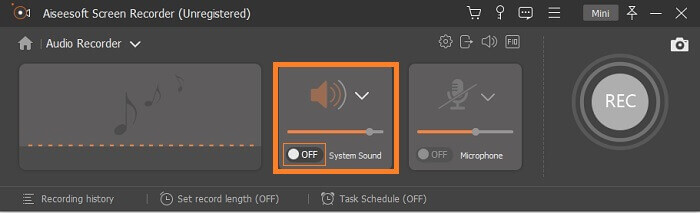
Krok 3. Začněte nahrávat, až budete připraveni. Nahrávání zahájíte kliknutím na REC knoflík.
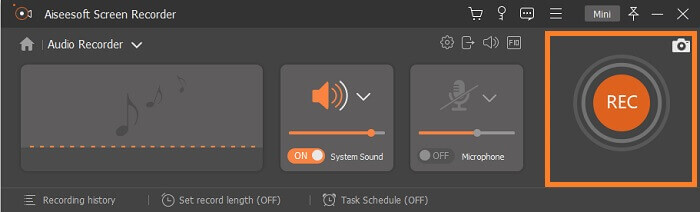
Krok 4. Po dokončení nahrávání klikněte na tlačítko Zastavit. Je to červená Náměstí tlačítko v levé dolní části plovoucí lišty.
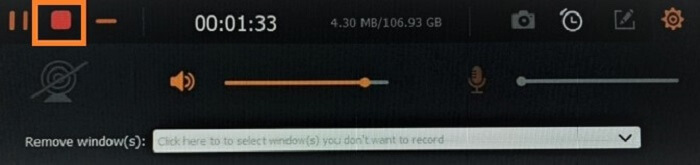
Krok 5. Odtud vám dá možnost, pokud chcete Uložit nebo Znovu nahrát.
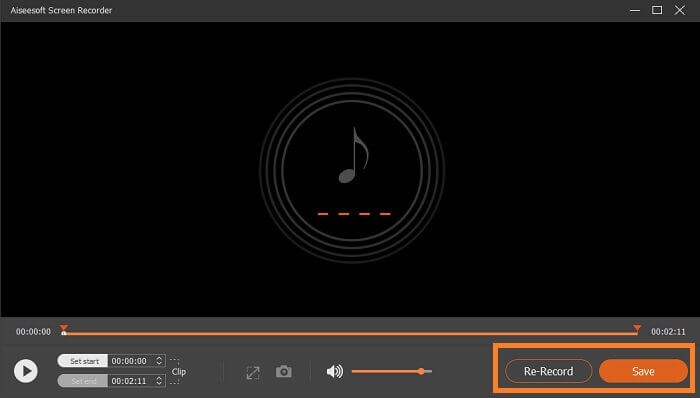
Snagit
Nakonec jsme Snagit. Tento nástroj je ve výchozím nastavení zapisovač obrazovky a byl přidán do seznamu, protože nástroj má také zvukový záznam. Ačkoli nemůžete nahrávat samostatně, stále můžete nahrávat zvuk. Co můžete z tohoto nástroje těžit? Na seznamu jich máme tolik, ale některé z nich zdůrazníme. Kromě zvukové funkce můžete také nahrávat webovou kameru, stříhat videoklipy a proměnit svůj záznam v animovaný GIF. Jednou z nejlepších funkcí, o kterých je tento nástroj znám, je funkce Smart Move, která vám umožňuje pohyblivé objekty v záběru. Pokud zde zmíním všechny funkce, nebude to stačit. Níže uvedený seznam můžete zkontrolovat, pokud chcete zobrazit jejich zjednodušený seznam.
Čím je to dobré?
● Podporuje poznámky, které mohou z vašeho jednoduchého záznamu udělat animaci nebo interaktivní.
● Snagit umí nahrávat obrazovky iOS.
● Převeďte snímek obrazovky na zjednodušenou grafiku.
● Navrhněte své obrázky pomocí razítek.
Část 2. Srovnávací tabulka
| Bod srovnání | FVC bezplatný zvukový záznamník | Záznamník obrazovky FVC | Snagit |
| Plošina | Webový | Desktopová aplikace | Desktopová aplikace |
| Cena | Volný, uvolnit | Zaplaceno | Zaplaceno |
| Přenosová rychlost | Flexibilní | Flexibilní | Stagnující |
| Nahrávání s mikrofonem |  |  |  |
Část 3. Časté dotazy k rekordéru WMA
Jak dobrý je soubor WMA?
WMA je formát souboru. Je také známý jako Windows Media Audio. Je založen na ASF, který udržuje bitstream zvuku. To může ukládat menší soubory, ale může produkovat zvuk v dobré kvalitě. Mnohem lepší než MP3.
Jaké rekordéry mohu použít, které podporují formáty WMA?
Můžete se podívat na výše uvedený seznam. Pokud ale potřebujete více, můžete se podívat na Audacity pro PC, Acethinker Free Audio Recorder pro webové aplikace, iTalk pro iPhone a Rev Voice Recorder pro Android.
Co je lepší: WMA nebo MP3?
Rozdíl mezi WMA a MP3, pokud jde o zvuk, WMA je lepší než MP3. U většiny formátů souborů, které podporují vysoce kvalitní zvuk, ukládá WMA méně dat než MP3. Jedinou výhodou MP3 je, že jej lze přehrávat na většině přehrávačů médií ve srovnání s WMA. Chcete provést převod z WMA do MP3, čtěte dále Jak převést WMA na MP3 mít šek.
Závěr
Nástroje uvedené v tomto článku jsou užitečné a mohou odpovídat všem vašim potřebám při nahrávání. Každý nástroj je jedinečný a má své výhody i nevýhody. Pokud pevně sedíte podle toho, co je pro vás vhodné, zvažte své potřeby. Pokud nechcete platit, použijte bezplatný záznamník zvuku FVC. Mezitím, pokud chcete získat více než jen záznam zvuku, použijte prémiový nástroj audio rekordéru, kterým je Screen Recorder FVC. Pokud potřebujete být kreativnější, použijte Snagit. Bez ohledu na zboží a špatné věci je seznam nástrojů užitečný.



 Video Converter Ultimate
Video Converter Ultimate Screen Recorder
Screen Recorder



